myeclipse创建java类文件的方法
2023-05-31 14:51:24作者:极光下载站
myeclipse是一个非常不错且好用的java代码编辑软件,在该软件中提供了非常多的功能,在myeclipse中我们想要进行java项目文件的编辑的话,那么我们需要先创建一个java项目文件,之后我们可以进行java项目文件的类创建,我们可以在创建的java类中进行代码的编辑和运行,只需要在我们创建的java项目文件中进行右键创建一个java的类就好了,之后我们可以设置一下创建的java类的存放位置以及名称,创建好之后就可以进行编辑代码了,下方是关于如何使用myeclipse创建java类的具体操作方法,如果你需要的情况下可以看看方法教程,希望对大家有所帮助。
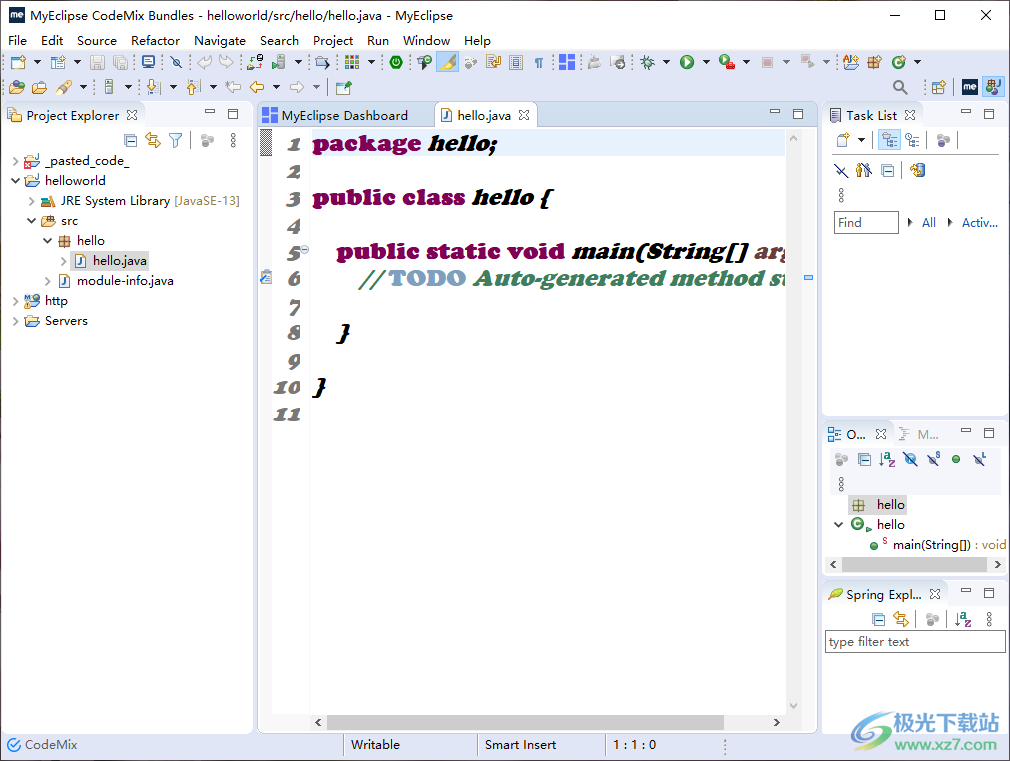
方法步骤
1.进入到myeclipse的页面中,你可以看到在左侧用红色方框框选出来的内容是我们创建的java项目文件,如图所示。

2.想要创建类的话,那么我们需要在左侧的java项目文件任何一个文件的位置进行点击一下,在打开的菜单选项中选择【new】选项即可。
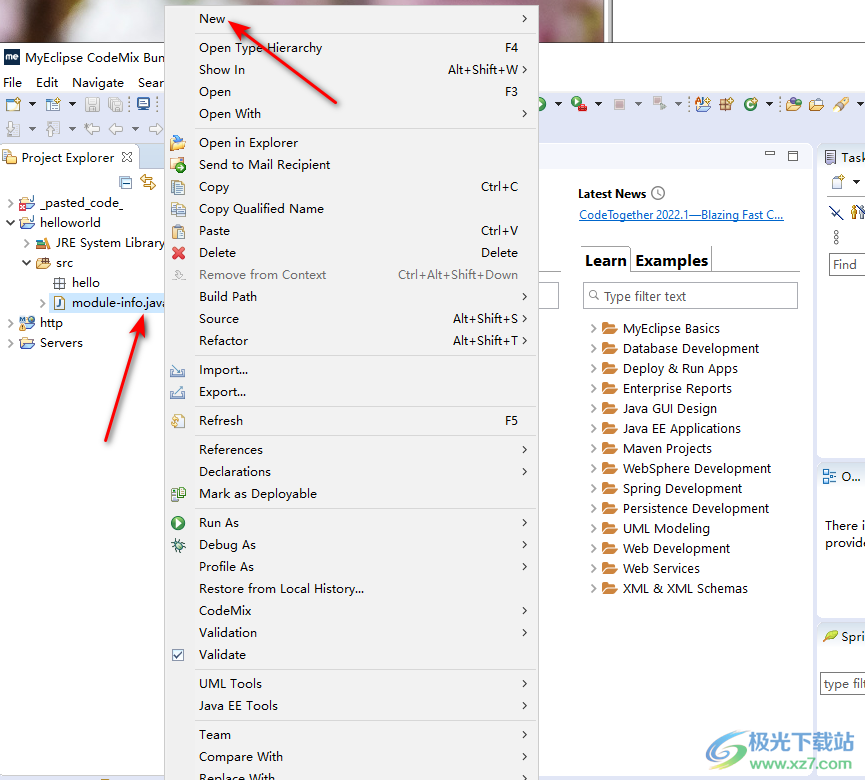
3.这时在new新建的子选项中,你会看到有很多不同的类可以进行新建,这里我们选择【class】类进行点击,进入到新建的页面中。
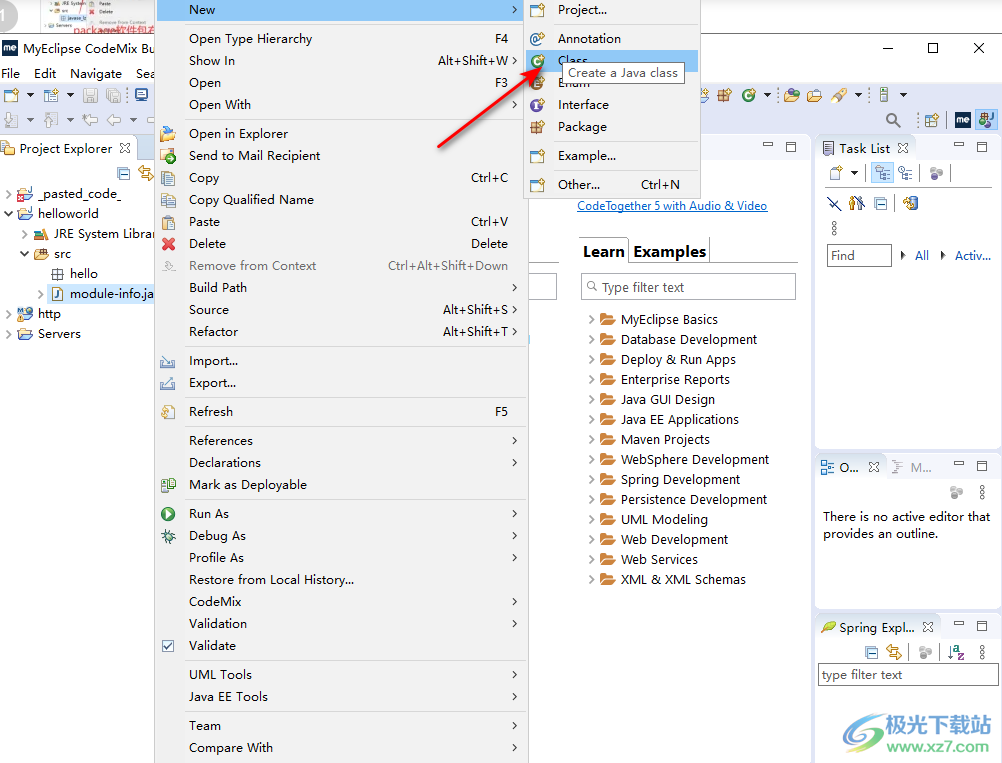
4.这时我们需要在页面上进行文件的位置选择,点击【package】后面的【browse】按钮,在打开的窗口中,我们选择将当前新建的文件放置在哪一个文件夹中,这里我们选择【hello】,之后点击ok按钮。
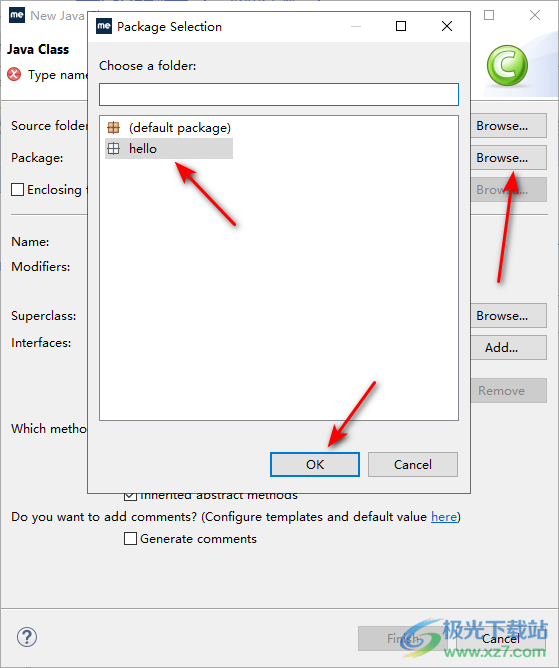
5.随后我们还需要在页面上的【name】的框中输入新建的类的名称,输入之后,再将下方的【public static void main】选项进行勾选,之后点击【finish】完成新建。
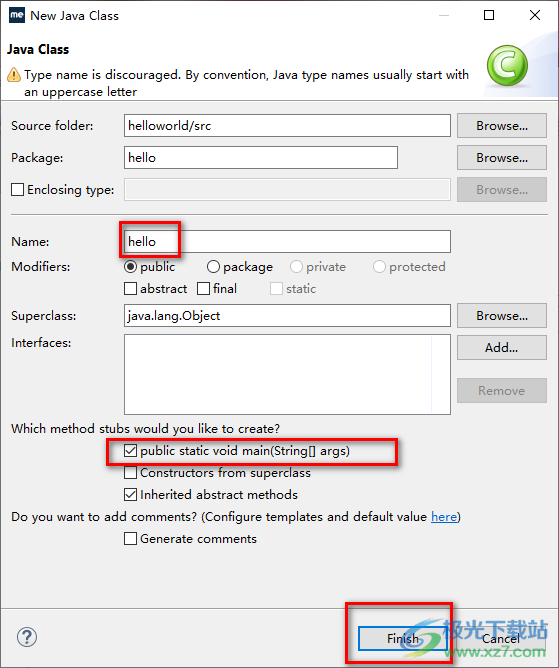
6.这时返回到我们的编辑页面中,你可以看到我们左侧的hello文件下就是我们创建的hello类文件,你可以在右侧的页面进行该文件代码的编辑,如图所示。
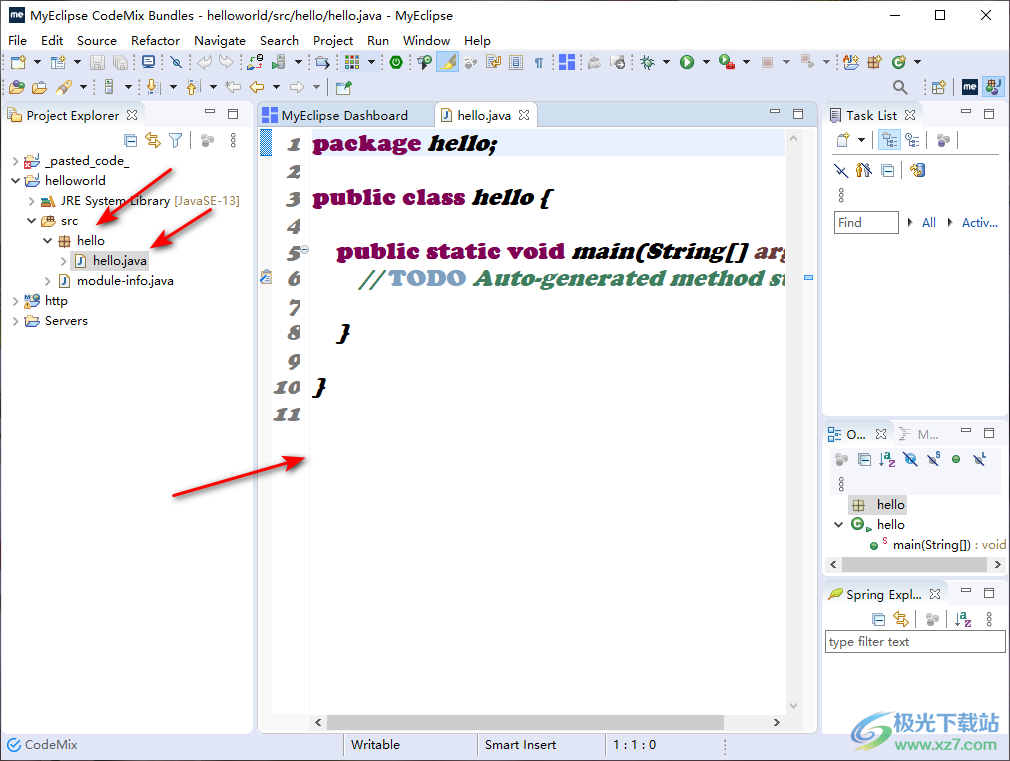
以上就是如何使用myeclipse创建java类文件的具体操作方法,当你通过myeclipse进行操作的时候,想要在创建的java项目文件下进行类的创建,那么我们可以按照上述方法进行创建就好了,创建了之后,我们就可以在创建的类文件的页面上进行代码的编辑了,感兴趣的话可以操作试试。
